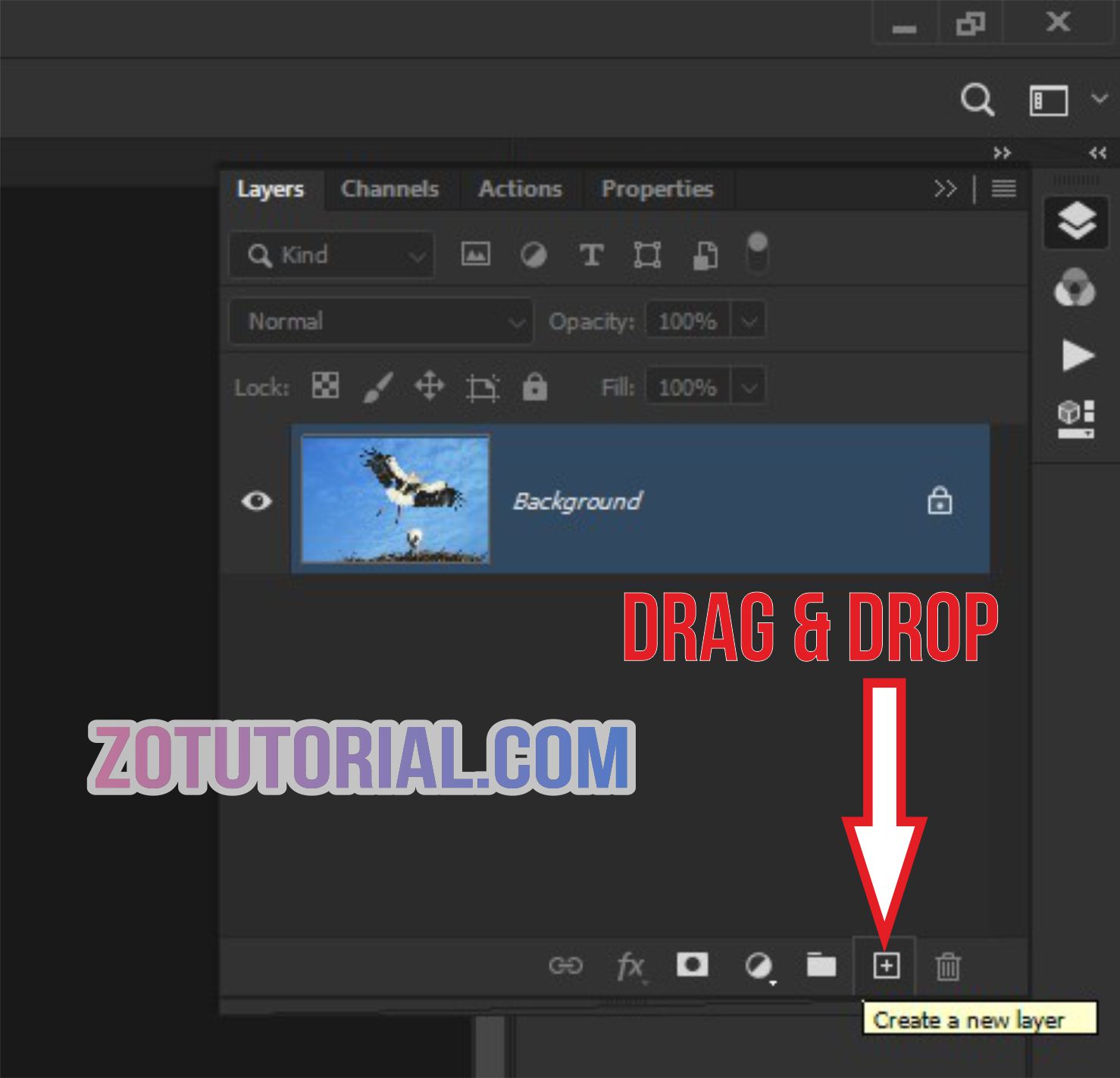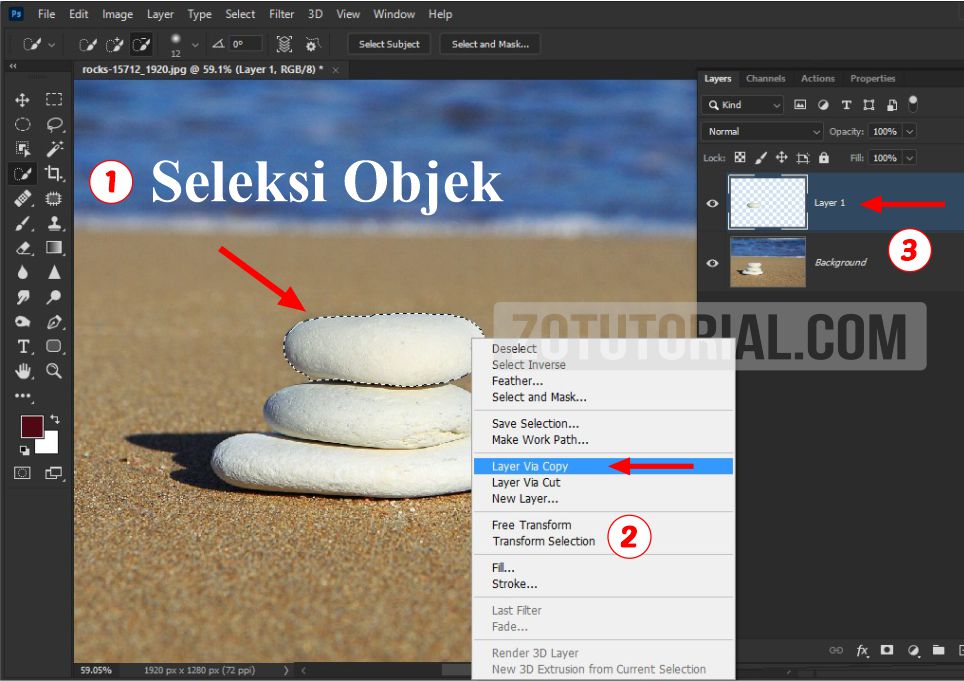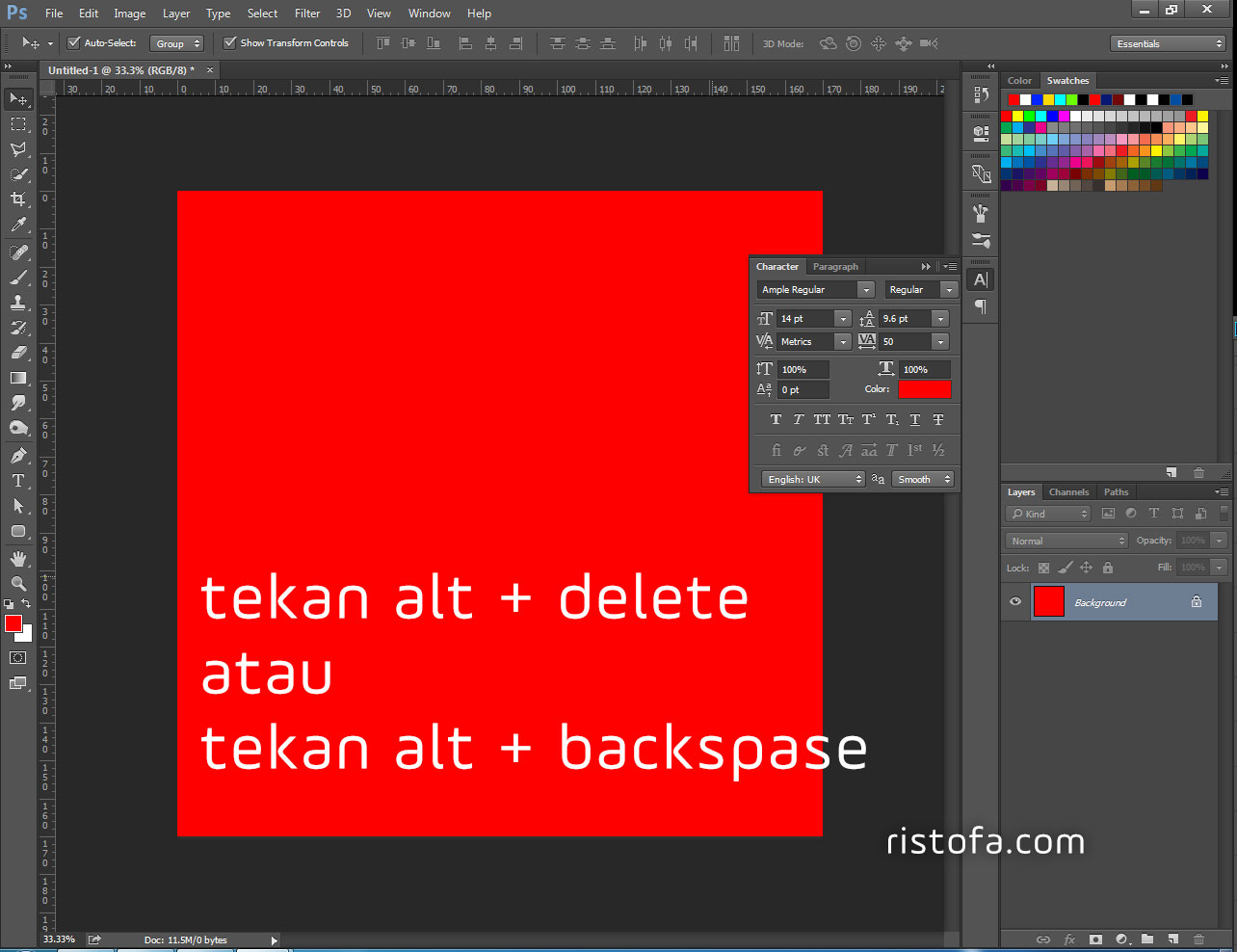Come unire i livelli in Photoshop: una guida completa
Photoshop è uno strumento potente per designer e artisti, offrendo una miriade di opzioni per manipolare immagini e creare grafica sbalorditiva. Uno degli aspetti fondamentali dell'utilizzo di Photoshop è la comprensione dei livelli. Pensate ai livelli come a fogli di carta trasparenti impilati uno sull'altro. Ogni livello può contenere elementi diversi, consentendovi di modificare e regolare le diverse parti del vostro progetto in modo indipendente senza influenzare gli altri. Ma cosa succede quando volete combinare questi livelli in un'unica immagine coesa? È qui che entra in gioco l'unione dei livelli.
In questo articolo, esploreremo il processo di unione dei livelli in Photoshop, approfondendo i suoi vantaggi, i suoi potenziali svantaggi e le migliori pratiche per integrare questa tecnica nel vostro flusso di lavoro di progettazione. Sia che siate principianti in Photoshop o che abbiate già una certa esperienza, questa guida completa vi fornirà le conoscenze necessarie per unire i livelli in modo efficace e ottenere i risultati desiderati.
L'unione dei livelli è una funzione essenziale in Photoshop che consente di combinare più livelli in uno solo. Questo processo è fondamentale per semplificare il vostro file di progetto, ridurre le dimensioni del file e rendere più semplice la gestione delle modifiche complesse.
Comprendere quando e perché unire i livelli è fondamentale per mantenere un flusso di lavoro Photoshop efficiente. Ad esempio, se avete un progetto con più livelli e dovete applicare lo stesso filtro o regolazione a tutti, unirli prima applicherà l'effetto a tutta l'immagine risultante, risparmiando tempo e fatica.
Tuttavia, è importante notare che l'unione dei livelli è un'azione distruttiva, il che significa che una volta uniti i livelli, non potrete modificarli in modo indipendente. Pertanto, è fondamentale salvare una copia del file con i livelli intatti o duplicare i livelli prima di unirli, nel caso in cui fosse necessario apportare modifiche in seguito.
Vantaggi e svantaggi dell'unione dei livelli in Photoshop
Come per qualsiasi tecnica in Photoshop, l'unione dei livelli presenta vantaggi e svantaggi che è necessario considerare:
| Vantaggi | Svantaggi |
|---|---|
| Riduce le dimensioni del file | Modifica distruttiva (perdita della capacità di modificare i singoli livelli) |
| Migliora le prestazioni di Photoshop | Limitata flessibilità per modifiche future |
| Semplifica il processo di modifica | Potenziale perdita di qualità dell'immagine se non eseguita correttamente |
Migliori pratiche per unire i livelli in Photoshop
Per garantire un processo di unione dei livelli fluido ed efficiente in Photoshop, attenetevi a queste best practice:
- Salvare una copia: Prima di unire i livelli, create sempre una copia del vostro file Photoshop. Questo vi assicurerà di avere una versione con i livelli intatti nel caso in cui fosse necessario apportare modifiche in seguito.
- Duplicare i livelli: Invece di unire direttamente i livelli originali, duplicateli per mantenere l'immagine originale intatta. Questo vi darà la flessibilità di tornare indietro o apportare ulteriori modifiche se necessario.
- Utilizzare i gruppi di livelli: Organizzare i livelli in gruppi prima di unirli può aiutarvi a mantenere una struttura organizzata. Questo è particolarmente utile per progetti complessi con più elementi.
- Unire gradualmente: Invece di unire tutti i livelli contemporaneamente, iniziate unendo quelli che non richiedono ulteriori modifiche. Questo vi aiuterà a mantenere la flessibilità ed eviterà modifiche accidentali.
- Utilizzare metodi di fusione non distruttivi: Esplorate metodi di fusione non distruttivi, come gli oggetti avanzati, che vi consentono di unire i livelli mantenendo la possibilità di modificarli in modo indipendente.
Conclusione
L'unione dei livelli è una tecnica fondamentale in Photoshop che può semplificare il vostro flusso di lavoro, ridurre le dimensioni dei file e rendere più semplice la gestione delle modifiche complesse. Comprendendo i vantaggi, gli svantaggi e le migliori pratiche associate all'unione dei livelli, potete prendere decisioni informate e ottenere i risultati desiderati mantenendo la flessibilità e la qualità dell'immagine. Ricordate sempre di salvare una copia del vostro file con i livelli intatti o di duplicare i livelli prima di unirli, per garantire di avere sempre la possibilità di apportare modifiche in futuro, se necessario. Con la pratica e l'esplorazione, padroneggerete l'arte dell'unione dei livelli in Photoshop e sbloccherete un mondo di possibilità creative.
Stampa a4 scopri il costo per pagina e risparmia
Significato netto e lordo capire la differenza
Sblocca il tuo potenziale polya four step problem solving calculator